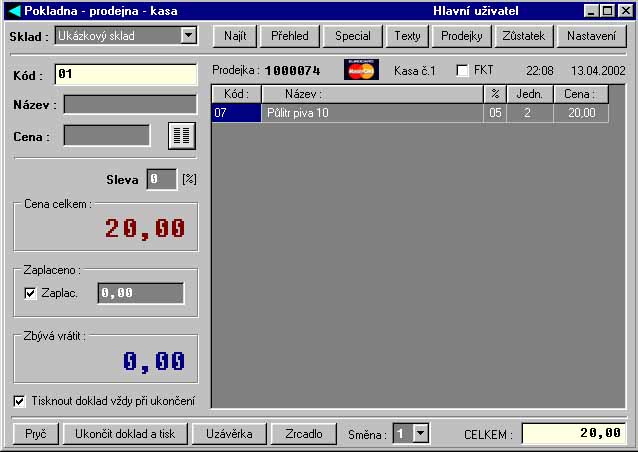Pokladnφ systΘm Trell pro Windows
V rßmci modulu pokladna lze pracovat a₧ na deseti pokladnßch na sφti, kdy se operace provßd∞nΘ kteroukoliv pokladnou p°enßÜejφ na sφ¥ a stav sklad∙ odpovφdß aktußlnφm zßsobßm. Pokladny mohou tisknout
n∞kolik formßt∙ paragon∙ (od dvou doklad∙ na A4 a₧ po mini paragony tiÜt∞nΘ na pokladnφch tiskßrnßch). Zbo₧φ vydanΘ p°es pokladnu se odeΦφtß ze skladu, lze pracovat i s n∞kolika sklady zßrove≥. V p°φpad∞ pot°eby lze nastavit, aby sklad povolil
zßporn² stav zbo₧φ. P°es pokladnu lze tΘ₧ vykupovat zbo₧φ (nap°. prßzdnΘ lßhve), kterΘ se vklßdß do skladu. Dennφ uzßv∞rky Φi
uzßv∞rky za obdobφ je mo₧nΘ omezit tΘ₧ pro konkrΘtnφ sklad Φi sm∞nu. P°i v²deji zbo₧φ p°es pokladnu se ve skladu automaticky generujφ hromadnΘ v²dejky.

Po kliknutφ na tlaΦφtko Kasa - Pokladna se zobrazφ zßkladnφ obrazovka pokladnφho systΘmu. Optimßlnφ nastavenφ rozliÜenφ obrazovky pro provoz pokladny je
640 x 480. V tomto nastavenφ je pokladnφ systΘm zobrazen p°es celou obrazovku, co₧ velmi zjednoduÜuje rutinnφ prßci obsluhy. SystΘm pracuje samoz°ejm∞ i ve v∞tÜφch rozliÜenφch, ovÜem pokud se PC pou₧φvß v²luΦn∞ jako pokladna na prodejn∞, pak nenφ d∙vod, proΦ by m∞lo b²t toto rozliÜenφ vyÜÜφ a s v²hodou lze vyu₧φvat i levnΘ monitory, kterΘ vyÜÜφ rozliÜenφ neumo₧≥ujφ.
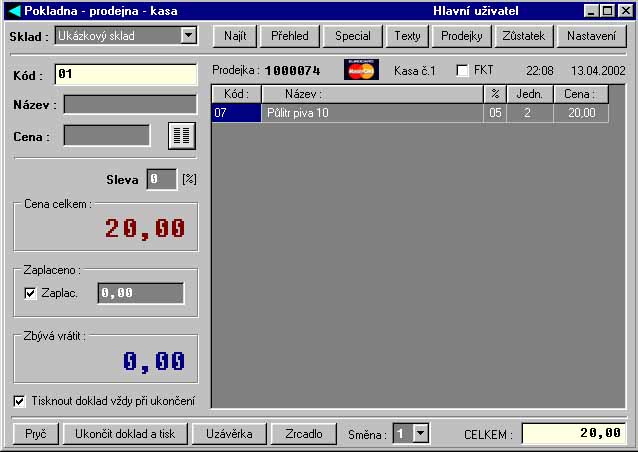
Je t°eba si uv∞domit, ₧e prßce s pokladnou mß smysl a₧ potΘ, co vlo₧φte v²robky do skladu v modulu Skladovß evidence. Pokud je sklad prßzdn², pak nelze v²robky naΦφtat a pokladnu lze pou₧φvat pouze ke vklßdßnφ text∙ do paragonu Φi faktury. Jakmile jsou v²robky naskladn∞ny, pak lze p°es pokladnu tyto v²robky odebφrat ze skladu a vklßdat do doklad∙ - paragon∙ Φi faktur. Zbo₧φ lze ze skladu odebφrat a₧ po desetitisφcinßch jednotky, skladovΘ v²dejky se vytvß°ejφ automaticky a zßznamy o prodeji a v²deji polo₧ek se promφtajφ jak do pokladny tak do skladovΘho systΘmu v plnΘm rozsahu (ka₧dou operaci s v²robkem lze v libovolnΘm modulu nalΘzt a vyhodnotit systΘmem uzßv∞rek, revizφ a dalÜφch mo₧nostφ zpracovßnφ sestav).
Po vstupu do hlavnφ obrazovky Pokladna - prodejna - kasa se zobrazφ na liÜt∞ okna v pravΘ Φßsti jmΘno p°ihlßÜenΘho u₧ivatele, kterΘ bude uvedeno ve vÜech vytiÜt∞n²ch dokladech.
V levΘ hornφ Φßsti obrazovky je zobrazen nßzev skladu, se kter²m se pracuje. Kliknutφm na Üipku vedle nßzvu skladu je mo₧no zobrazit seznam vÜech sklad∙, kter² je v danΘ instalaci zaveden a myÜφ vybrat sklad, se kter²m chceme pracovat (tedy ze kterΘho chceme odebφrat zbo₧φ do paragonu). Sklady, ze kter²ch se zbo₧φ odebφrß lze i v rßmci jednoho dokladu n∞kolikrßt m∞nit.
Po vstupu do obrazovky pokladny je nastaven kursor na polφΦko "K≤d". Zde lze vlo₧it k≤d v²robku jak ruΦn∞, tak i ΦteΦkou ΦßrovΘho k≤du. Po potvrzenφ Enter se zobrazφ popis zbo₧φ, kterΘ chceme do dokladu vlo₧it. V popisu jsou zobrazeny ceny, sazba DPH, slevy a dalÜφ ·daje, kterΘ lze samoz°ejm∞ upravit podle pot°eby. Ceny lze odvozovat od systΘmu mno₧stevnφch slev, zadan²ch ve skladu nebo se °φdit podle dealersk²ch kategoriφ. Pokud tΘto mo₧nosti, ani ·prav nevyu₧ijeme, pak staΦφ vyplnit mno₧stvφ v²robku (kursor je automaticky nastaven na kolonku mno₧stvφ) a potvrdit Enter, Φφm₧ v²robek vlo₧φme do seznamu p°φsluÜnΘ prodejky.
DalÜφ mo₧nostφ vyhledßnφ v²robku je zadßnφ Φßsti nßzvu Φi slabiky t°eba uprost°ed nßzvu a potvrzenφ Enter (polφΦko
"Nßzev" pod kolonkou "K≤d"). Pokud je po₧adovan² ·daj v mezi v²robky obsa₧en, pak se zobrazφ v²pis nalezen²ch polo₧ek, kterΘ vyhovujφ zadßnφ a z nich lze dvojklikem vybrat tu polo₧ku, kterou jsme hledali.
ObdobnΘ mo₧nosti dßvß i kolonka "Cena", kde vyhledßvßme podle prodejnφ ceny vΦetn∞ DPH. Pokud po₧adavk∙m vyhovuje pouze jedna polo₧ka, pak se zobrazφ p°φmo popis zbo₧φ s mo₧nostφ vlo₧it mno₧stvφ v²robku, kterΘ se odebφrß. Pokud si v²robkem i p°esto nejsme jisti, lze si kliknutφm na "Karta" v obrazovce "Zbo₧φ do dokladu" zobrazit podrobnou skladovou kartu vybranΘho v²robku se vÜemi ·daji, kterΘ se k v²robku vztahujφ vΦetn∞ historie cen, poznßmek a dalÜφch mo₧nostφ.
Kliknutφm na obrßzek m°φ₧ky vpravo vedle kolonky "Cena" se zobrazφ kompletnφ p°ehled vybranΘho skladu, kter² lze °adit podle K≤du, Nßzvu nebo Ceny. Z p°ehledu lze dvojklikem vybrat v²robek a vlo₧it jej do dokladu obdobn∞ jako v ostatnφch mo₧nostech. Tato mo₧nost pat°φ mezi nejrychlejÜφ a nejvφce pou₧φvanou alternativou v²b∞ru v²robk∙.
TlaΦφtko "Najφt" v hornφ Φßsti obrazovky slou₧φ k vyhledßnφ v²robku podle libovolnΘho parametru vΦetn∞ poznßmek. StaΦφ op∞t tΘ₧ slabika Φi Φßst slova kdekoliv v textu a nalezenß polo₧ka bude zobrazena ve v²pisu vÜech polo₧ek p°φsluÜnΘho skladu, kterΘ po₧adavku vyhovujφ. Z nich lze op∞t pouh²m v²b∞rem vklßdat zbo₧φ do dokladu.
"P°ehled" spouÜtφ podrobnΘ hledßnφ ve skladu podle parametru Φi skupin parametr∙. Jednß se o obdobnou funkci, kterß je popsßna v systΘmu SkladovΘ evidence. Kliknutφm na polo₧ku ve v²pisu p°ehledu op∞t vklßdßme p°φsluÜn² v²robek do dokladu.
Stiskem tlaΦφtka "Texty" v hornφ Φßsti obrazovky se dostßvßme do m≤du seznamu text∙. S texty se pracuje jako se vÜemi ostatnφmi daty v systΘmu. TlaΦφtka "Nov²", "Upravit", "Vyhledat","OK" atd. slou₧φ ke vklßdßnφ text∙ do databßze a k jejich ·pravßm, mazßnφ a podobn∞. Tak, jak odpovφdß konvencφm systΘmu, i zde jsou editaΦnφ polφΦka a plochy ₧lutΘ a zobrazenß data jsou v bφl²ch kolonkßch (pouze v obrazovce kasy bylo s ohledem na nep°etr₧itΘ pou₧φvßnφ a nßroΦnost na oΦi obsluhy p°ihlΘdnuto k ohledupln∞jÜφm barvßm, kdy se kolonky rozsv∞cφ podle toho, zda je na nich kursor a p°evlßdß Üedivß barva). V dolnφ Φßsti obrazovky lze dvojklikem vybφrat ze seznamu text k vlo₧enφ do dokladu, p°φpadn∞ ve ₧lut∞ vysvφcen²ch kolonkßch m∞nit ceny, slevy apod. Volbou "Vlo₧it text do dokladu" provedeme vlo₧enφ, mo₧nostφ "Zp∞t" obrazovku text∙ opustφme.
TlaΦφtko "Prodejky" v hornφ Φßsti hlavnφ obrazovky Pokladny zobrazφ "P°ehled prodejek". Dvojklikem na libovolnou prodejku z tohoto
seznamu ji zobrazφme v hlavnφ obrazovce. Zde lze detailn∞ zobrazovat jednotlivΘ polo₧ky zbo₧φ v prodejce, nelze ji vÜak upravovat, proto₧e zbo₧φ uvedenΘ v prodejce ji₧ bylo jednou odebrßno ze skladu a v zßznamech je uvedeno p°esn∞ podle ji₧ vydanΘho dokladu. Ten nelze m∞nit, lze pouze vydat doklad nov². Starou prodejku lze tisknout kliknutφm na Φerven∞ podsv∞tlenΘ tlaΦφtko "Tisknout / Zp∞t" v levΘ dolnφ Φßsti obrazovky. Pokud chceme star² doklad odstranit z m≤du zobrazenφ a vytvß°et dalÜφ doklady, pak zvolφme tΘ₧ "Tisknout / Zp∞t" a zadßme "Bez tisku" nebo klikneme myÜφ na Φerven² puntφk v pravΘ hornφ Φßsti obrazovky.
"Z∙statek" v hornφ Φßsti obrazovky Pokladny zobrazφ obrazovku "Z∙statek - v²b∞r a vklßdßnφ do kasy". Zde lze vybφrat hotovost z pokladny Φi ji naopak vklßdat do pokladny. O ka₧dΘ operaci se vytvo°φ po opuÜt∞nφ tΘto obrazovky samostatn² zßznam, kter² figuruje v seznamu prodejek jako samostatnß prodejka, kterß je uvedena tΘ₧ v uzßv∞rkßch, ovÜem do zisk∙ a tr₧eb se vklady a v²b∞ry z pokladny samoz°ejm∞ nezapoΦφtßvajφ - fungujφ pouze v kolonce "Z∙statek" v uzßv∞rce. P°i zaÜkrtnutφ spφnaΦe "Vytisknout doklad" je p°i opuÜt∞nφ obrazovky po zm∞n∞ z∙statku vytiÜt∞n p°φsluÜn² doklad.
V pravΘ hornφ Φßsti obrazovky Pokladna je tlaΦφtko "Nastavenφ", kterΘ spouÜtφ obrazovku "Nastavenφ systΘmu kasa". Zde lze m∞nit mnoho klφΦov²ch ·daj∙, ovÜem v∞tÜina z nich se nedoporuΦuje m∞nit v pr∙b∞hu provozu systΘmu. Mezi n∞ pat°φ p°edevÜφm "Nastavenφ Φφsla skladovΘ poboΦky" - tedy zm∞na Φφsla pokladny. P°i provozu skupiny poboΦek a sklad∙ se jednß o nejd∙le₧it∞jÜφ ·daj, kter² se nastavuje jen jednou p°i prvnφm startu systΘmu. Pozd∞ji by mohl zp∞tn∞ zkreslit vÜechny uzßv∞rky ve skladu i na pokladn∞. P°enos dat mezi poboΦkami na zßklad∞ tohoto nastavenφ je uveden v nßvodu ke "SkladovΘ evidenci" a pracuje se s nφm v m≤du "Export a Import dat" v hlavnφ skladovΘ obrazovce. Dßle je zde mo₧nost zm∞nit Φφslovßnφ doklad∙, nastavenφ vzhledu a velikosti dokladu i p°φsluÜnΘ tiskßrny, nastavenφ m∞ny, povolenφ zßpornΘho stavu zbo₧φ a tΘ₧ text pod dokladem, kter² mß b²t uveden v ka₧dΘ prodejce.
Pod hornφ °adou tlaΦφtek je uvedeno Φφslo aktußlnφ nebo zobrazenΘ prodejky, spφnaΦ s popisem FKT urΦuje, zda se mß tisknout prodejka nebo formulß° faktury. Dßle je zde p°esn² Φas a aktußlnφ datum.
V kolonce "Cena celkem" se zobrazφ celkovß cena za vÜechny v²robky vΦetn∞ text∙ uveden²ch v dokladu. Do kolonky zaplaceno lze vlo₧it Φßstku Φi bankovku, kterou zßkaznφk platφ a v kolonce "Zb²vß vrßtit" se objevφ vypoΦφtan² rozdφl.
"UkonΦit doklad a tisk" v levΘ dolnφ Φßsti hlavnφ obrazovky Pokladny ukonΦφ doklad, provede odebrßnφ zbo₧φ ze sklad∙, ulo₧φ polo₧ky do vÜech protokol∙ a nabφdne tisk paragonu Φi faktury. Po stisku tohoto tlaΦφtka se pole vyprßzdnφ, doklad je ukonΦen, Φφslo dokladu se nastavφ o jednu vyÜÜφ a lze vklßdat novΘ polo₧ky pro novΘho zßkaznφka. D∙le₧itΘ je, ₧e zbo₧φ se ze skladu odebφrß a₧ p°i stisku tohoto tlaΦφtka (tedy dokud je v seznamu, je ve skladov²ch kartßch stßle v tom mno₧stvφ, jak bylo na zaΦßtku operace - proto takΘ p°i smazßnφ libovolnΘ polo₧ky v seznamu kliknutφm na polo₧ku a stiskem klßvesy DEL na klßvesnici nedochßzφ k ₧ßdn²m zm∞nßm na skladov²ch kartßch, proto₧e zobrazenΘ polo₧ky jsou pouze p°ipravenΘ k odebrßnφ a odebφrajφ se a₧ v okam₧iku, kdy dojde ke stisku "UkonΦit doklad a tisk").
Platba platebnφ kartou se provßdφ kliknutφm na obrßzek platebnφ karty v hornφ Φßsti obrazovky. Pr∙b∞h operacφ je stejn², jako u "UkonΦit doklad a tisk", ale v ·Φtence Φi ve faktu°e jsou uvedeny jinΘ ·daje o platb∞ a v uzßv∞rce se prodanΘ zbo₧φ za°adφ jako uhrazenΘ kartou.
"Uzßv∞rka" je operace, kterou je vhodnΘ vykonat a vytisknout v₧dy na konci sm∞ny Φi dne a vytiÜt∞nou sestavu peΦliv∞ schovat pro dalÜφ ·Φetnφ zpracovßnφ. V²stupnφ sestava obsahuje rozepsanΘ vÜechny polo₧ky, zbo₧φ, p°φsluÜnß DPH podle kategoriφ a dalÜφ ·daje, kterΘ jsou pot°ebnΘ. Uzßv∞rku je mo₧nΘ nastavit tΘ₧ pro urΦit² sklad nebo sm∞nu - pokud vÜak mezitφm dochßzelo k pohyb∙m i z jin²ch sklad∙ nebo odebφraly r∙znΘ sm∞ny st°φdav∞, pak nemusφ souhlasit ·daje o z∙statcφch kterΘ v normßlnφm m≤du samoz°ejm∞ souhlasφ.
Volba sm∞ny v pravΘ dolnφ Φßsti obrazovky umo₧≥uje m∞nit aktußlnφ sm∞nu v pr∙b∞hu provozu (nap°. pokud jednu pokladnu vyu₧φvß t°eba vφce kade°nic). Pak lze na konci dne zjistit v rßmci uzßv∞rky rozsah tr₧eb i zbo₧φ pro ka₧dΘho pracovnφka zvlßÜ¥.
SystΘm "Kasa" se bude dßle rozÜi°ovat o dalÜφ funkce a mo₧nosti, podporu tisku vφce druh∙ paragon∙, spjat² provoz pokladen po sφti v reßlnΘm Φase, nadstavbovΘ funkce apod. Nov∞jÜφ verze, kterΘ budou obsahovat dalÜφ ·pravy a vylepÜenφ je mo₧nΘ zdarma objednat jako upgrade k zakoupenΘ verzi prost°ednictvφm E-mailu Trell@atlas.cz nebo stßhnout jako upgrade z internetovΘ strßnky http://www.trell.kvalitne.cz.

Sna₧φme se nabφzet v₧dy vφce ne₧ ostatnφ a k tomu pat°φ i podpora naÜich zßkaznφk∙ bezplatnou aktualizacφ programu po dobu dvou let.
Zßkaznφk∙m, kte°φ p°echßzejφ na nßÜ systΘm z jinΘho systΘmu a objednajφ si vφce ne₧ jednu licenci nabφzφme zdarma zkonvertovßnφ databßzφ sklad∙, dodavatel∙ a odb∞ratel∙ z existujφcφho systΘmu do databßzφ systΘmu TRELL.

Trell@atlas.cz